翔升主板台式机BIOS设置U盘启动教程
更新时间:2015-07-03 15:13:55作者:ujiaoshou
在没有系统光盘时我们只需要使用U教授将U盘制作成U盘启动盘,再将系统启动项设置为U盘启动就能很方便的使用U盘安装系统,不过不少用户对如何设置U盘启动并不了解,那么接下来小编就以翔升主板为例介绍下在BIOS设置U盘启动的方法。
设置教程:
1、将U教授启动盘插入到主机USB接口,启动电脑;
2、在出现开机画面时,迅速按下Del键进入BIOS设置窗口;

3、使用↔方向键切换到Boot,再按↕方向键选中“Boot Option #1”,按下回车键;
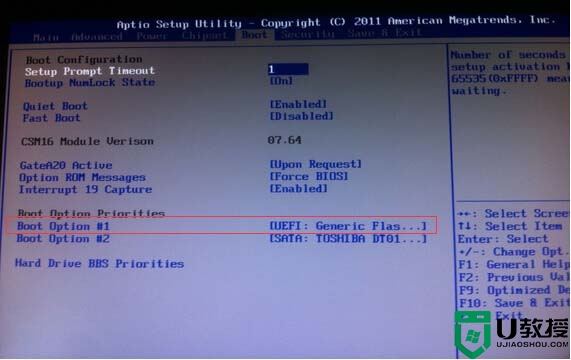
4、在弹出的启动项选择窗口中,选择U盘启动项Generic Flash Disk,按回车确认;
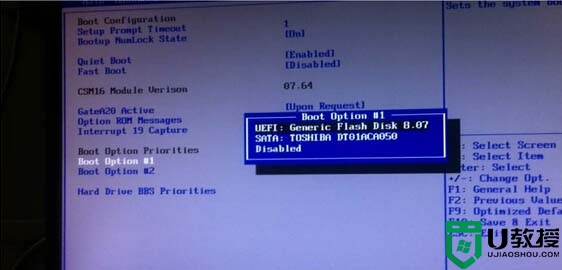
5、移动光标选中Hard Drive BBS Priortites,按回车键进入,选中Boot Option #1,按回车键选中U盘启动项Generic Flash Disk,再次按回车键确认;
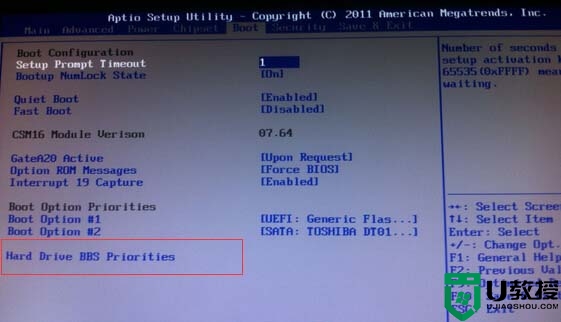
6、按F10键保存修改退出,如果F10不能保存,尝试按F4键。
这样,我们就成功将电脑设置成开机U盘启动,系统启动之后就能进入到U教授主菜单进行安装系统操作,翔升主板台式机BIOS设置U盘启动教程就分享到这边,有需要的用户可以按照上述步骤进行操作。
- 上一篇: 明基笔记本电脑设置U盘启动的方法
- 下一篇: 三星笔记本无法设置U盘启动怎么办
翔升主板台式机BIOS设置U盘启动教程相关教程
- 翔升g31主板设置U盘启动的详细教程
- 盈通P43主板台式机BIOS设置U盘启动教程
- 技嘉主板台式机U盘启动设置教程
- 精英主板台式机一键U盘启动设置教程
- 冠铭主板台式机快速U盘启动设置教程
- 微星P43主板台式机BIOS设置U盘启动的方法
- 华硕主板台式机BIOS设置U盘启动的方法
- 微星主板怎么u盘启动 微星主板u盘启动设置教程
- 技嘉GA-H81M-DS2-T主板怎样设置u盘启动 技嘉GA-H81M-DS2-T主板bios设置U盘启动教程
- 梅捷SY-H61-U3M主板如何设置u盘启动 梅捷SY-H61-U3M主板bios设置U盘启动教程
- 设置u盘启动
- U盘电脑开机密码方法
- 联想笔记本进bios按什么键设置u盘启动
- 联想笔记本u盘重装启动按什么快捷键
- 日常用U盘启动盘安装系统时遇到的几个问题,分享一下解决方法
- 没有光驱如何重装系统
热门推荐
U盘启动教程推荐
- 1 索尼笔记本怎么设置u盘启动 索尼笔记本u盘启动设置教程
- 2 盈通A6 PRO主板怎样设置u盘启动 盈通A6 PRO主板通过bios设置U盘启动的方法
- 3 盈通H61战警版主板怎么设置u盘启动 盈通H61战警版主板bios设置U盘启动的方法
- 4 老华硕bios进入u盘怎么设置 老华硕bios设置u盘启动步骤
- 5 神舟笔记本f12进不了u盘启动怎么办 神舟电脑f12没有进去u盘启动解决方法
- 6 联想台式机怎么设置u盘启动 联想台式机u盘启动bios设置方法
- 7 联想开机u盘启动按f几 联想开机选择u盘启动按键是什么
- 8 七彩虹C.H61U V23主板如何进入bios设置u盘启动
- 9 surface u盘启动按f几 surface u盘启动快捷键是哪个
- 10 soyo主板u盘启动按f几 soyo主板u盘启动要按哪个键

